Benutzerdefinierte Risikoindikatoren
Es gibt zwei Arten von Risikoindikatoren, die Sie in Citrix Analytics for Security™ sehen:
-
Standard-Risikoindikatoren: Diese Risikoindikatoren basieren auf dem Algorithmus für maschinelles Lernen. Weitere Informationen finden Sie unter Citrix Benutzer-Risikoindikatoren.
-
Benutzerdefinierte Risikoindikatoren: Diese Risikoindikatoren werden manuell von den Administratoren erstellt.
Wenn Sie einen benutzerdefinierten Risikoindikator erstellen, können Sie die Auslösebedingungen und die Parameter basierend auf Ihren Anwendungsfällen definieren. Wenn die Benutzerereignisse Ihren definierten Kriterien entsprechen, löst Citrix Analytics den benutzerdefinierten Risikoindikator aus und zeigt ihn in der Risikochronik des Benutzers an.
Erstellen Sie benutzerdefinierte Risikoindikatoren für die folgenden Datenquellen:
- Citrix Gateway
- Citrix Secure Private Access™
- Citrix Virtual Apps and Desktops™ On-Premises
- Citrix DaaS (ehemals Citrix Virtual Apps and Desktops Service)
- Citrix Secure Browser
Vorkonfigurierte benutzerdefinierte Risikoindikatoren
Citrix bietet auch einige benutzerdefinierte Risikoindikatoren mit vorkonfigurierten Bedingungen an, um Sie bei der Überwachung der Sicherheit Ihrer Citrix Infrastruktur zu unterstützen. Sie können die vorkonfigurierten Bedingungen basierend auf Ihren Anwendungsfällen ändern. Weitere Informationen finden Sie unter Vorkonfigurierte benutzerdefinierte Risikoindikatoren.
Seite für benutzerdefinierte Risikoindikatoren
Die Seite Benutzerdefinierte Risikoindikatoren bietet Einblicke in alle benutzerdefinierten Risikoindikatoren, die für einen Benutzer generiert wurden, den Schweregrad, die Datenquelle, die Anzahl der Richtlinien, die Risikokategorie, den Status sowie das Datum und die Uhrzeit der letzten Änderung des Indikators. Informationen zum Erstellen eines benutzerdefinierten Risikoindikators finden Sie unter Erstellen eines benutzerdefinierten Risikoindikators.

Wenn Sie den Risikoindikator auswählen, werden Sie zur Seite Risikoindikator ändern weitergeleitet. Weitere Informationen finden Sie unter Ändern eines benutzerdefinierten Risikoindikators.
Analysieren eines benutzerdefinierten Risikoindikators
Betrachten Sie einen Benutzer, dessen Aktion einen von Ihnen definierten benutzerdefinierten Risikoindikator ausgelöst hat. Citrix Analytics zeigt den benutzerdefinierten Risikoindikator in der Risikochronik des Benutzers an.
Wenn Sie den benutzerdefinierten Risikoindikator in der Risikochronik des Benutzers auswählen, werden im rechten Bereich die folgenden Informationen angezeigt:
-
Definierte Bedingung(en): Zeigt eine Zusammenfassung der Bedingungen an, die Sie beim Erstellen eines benutzerdefinierten Risikoindikators definieren.
-
Beschreibung: Bietet eine Zusammenfassung der Beschreibung, die Sie beim Erstellen des benutzerdefinierten Risikoindikators angeben. Wenn beim Erstellen des benutzerdefinierten Risikoindikators keine Beschreibung angegeben wird, wird in diesem Abschnitt Keine angezeigt.
-
Auslösefrequenz: Zeigt die Option an, die Sie im Abschnitt Erweiterte Optionen beim Erstellen des benutzerdefinierten Risikoindikators auswählen.
-
Ereignisdetails: Zeigt die Chronik und die Details der Benutzerereignisse an, die den benutzerdefinierten Risikoindikator ausgelöst haben. Sie können auf Ereignissuche klicken, um die Benutzerereignisse auf der Self-Service-Suchseite anzuzeigen. Die Self-Service-Suchseite zeigt die Ereignisse an, die dem Benutzer und dem benutzerdefinierten Risikoindikator zugeordnet sind. Die Suchabfrage zeigt die für den benutzerdefinierten Risikoindikator definierten Bedingungen an.
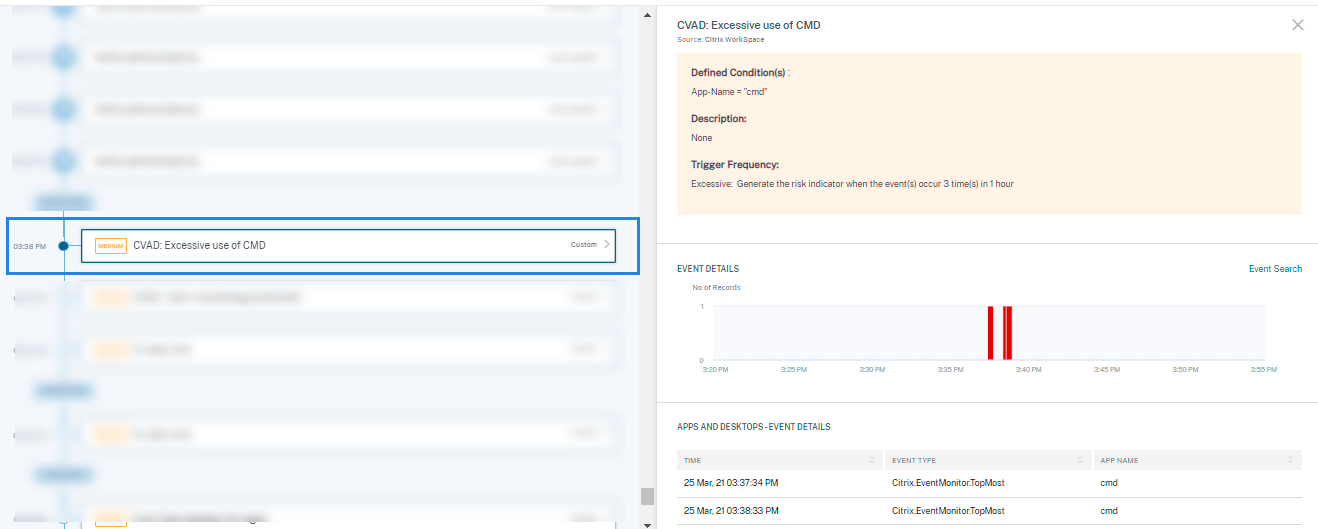
Hinweis
Benutzerdefinierte Risikoindikatoren werden mit einem Label in der Risikochronik des Benutzers dargestellt.
Aktionen, die Sie auf den Benutzer anwenden können
Wenn ein benutzerdefinierter Risikoindikator für einen Benutzer ausgelöst wird, können Sie manuell eine Aktion anwenden oder eine Richtlinie erstellen, um eine Aktion automatisch anzuwenden. Weitere Informationen finden Sie unter Richtlinien und Aktionen.
Vorlagen für benutzerdefinierte Risikoindikatoren
Sie können einen benutzerdefinierten Risikoindikator erstellen, indem Sie eine der vordefinierten Vorlagen verwenden oder ohne Vorlage fortfahren.
Die Vorlagen dienen als Ausgangspunkt für die Erstellung eines benutzerdefinierten Risikoindikators. Sie leiten Sie bei der Erstellung eines benutzerdefinierten Risikoindikators an, indem sie vordefinierte Abfragen und Parameter bereitstellen, die Sie basierend auf Ihren Anwendungsfällen auswählen können.
Sie können eine Vorlage unverändert verwenden oder sie an Ihre Anforderungen anpassen. Mithilfe der Vorlagen können Administratoren ohne zusätzliche Schulung interessante Risikoindikatoren erstellen.
Eine Vorlage besteht aus den folgenden Informationen:
-
Beschreibung: Gibt den Zweck der in der Vorlage definierten Abfrage an.
-
Datenquelle: Gibt die Datenquelle an, auf die die Vorlage angewendet wird.
-
Risikokategorie: Gibt die Risikokategorie an, die mit den von der Abfrage gesuchten Ereignissen verbunden ist. Es gibt vier Kategorien von Risikoereignissen: Datenexfiltration, Insider-Bedrohungen, kompromittierte Benutzer und kompromittierte Endpunkte. Weitere Informationen finden Sie unter Risikokategorien.
-
Frequenz: Gibt die Häufigkeit an, mit der die Abfrage ausgelöst wird.
-
Schweregrad: Gibt den Schweregrad des mit dem Ereignis verbundenen Risikos an. Das Risiko kann hoch, mittel oder niedrig sein.
-
Erstellt von: Gibt den Ersteller der Vorlage an. Die Vorlagen sind immer systemdefiniert.
-
Abfrage: Gibt die in der Vorlage definierten Bedingungen an. Die Abfrage ruft die Benutzerereignisse ab, die die Bedingungen erfüllen.
Die folgende Abbildung zeigt die Vorlage für den Anwendungsfall – Zwischenablage-Nutzung in SaaS-Apps.
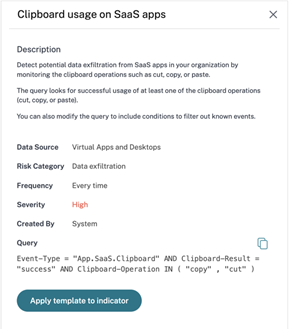
Wenn Sie keine Vorlage für Ihren Anwendungsfall finden oder Ihre eigene Abfrage definieren möchten, können Sie ohne Vorlage fortfahren.
Erstellen eines benutzerdefinierten Risikoindikators
So erstellen Sie einen benutzerdefinierten Risikoindikator:
-
Navigieren Sie zu Sicherheit > Benutzerdefinierte Risikoindikatoren > Indikator erstellen.

-
Wählen Sie eine Vorlage aus, um den Anwendungsfall anzuzeigen. Wenn sie Ihren Anforderungen entspricht, wählen Sie Vorlage auf Indikator anwenden.
Hinweis
Sie können auch die vordefinierten Bedingungen und Parameter einer Vorlage ändern.
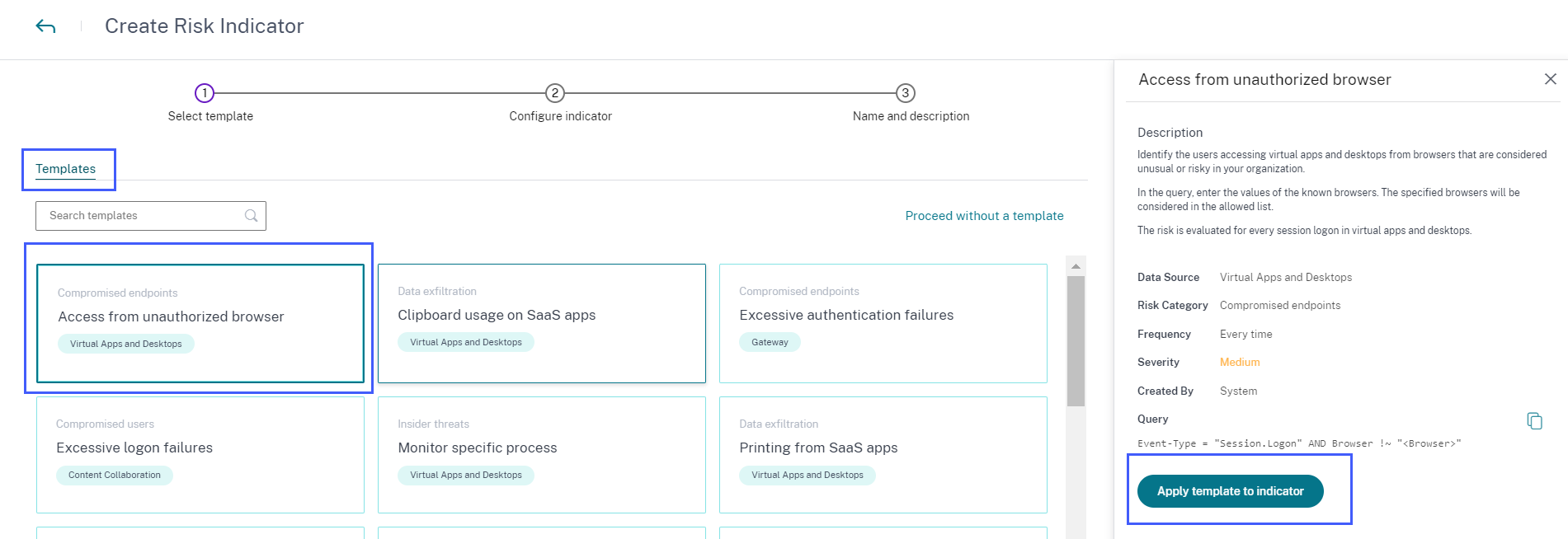
-
Wenn Sie keine gewünschte Vorlage finden oder Ihre eigene Bedingung erstellen möchten, wählen Sie Ohne Vorlage fortfahren.
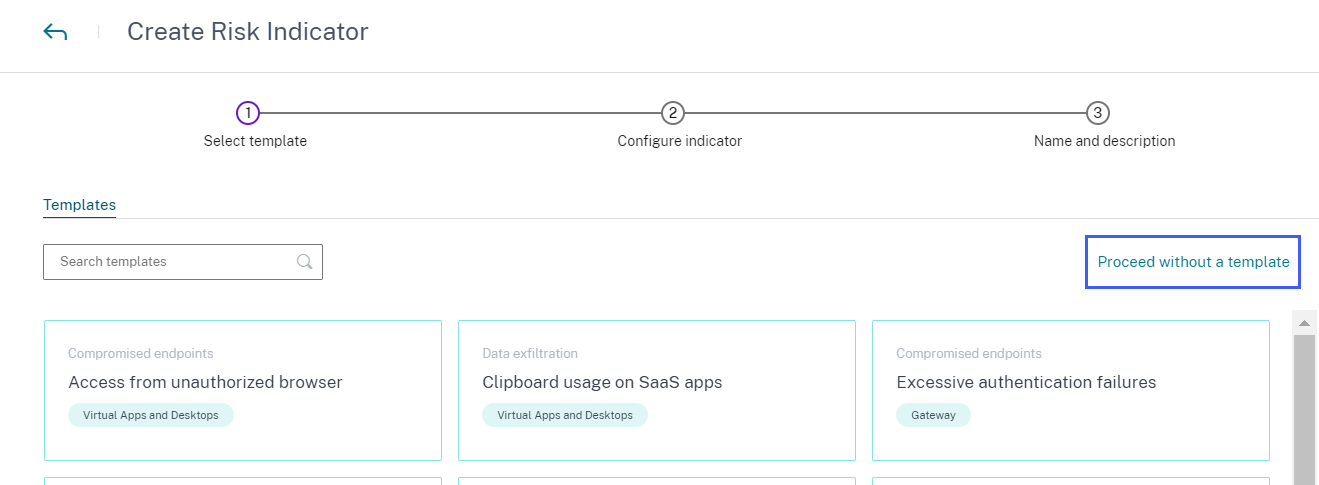
-
Befolgen Sie die Anweisungen auf dem Bildschirm, um einen Indikator zu erstellen.
Hinweise
Sie können maximal 50 benutzerdefinierte Risikoindikatoren erstellen. Wenn Sie dieses Maximum erreichen, müssen Sie einen vorhandenen benutzerdefinierten Risikoindikator löschen oder bearbeiten, um einen neuen zu erstellen.
Wenn ein benutzerdefinierter Risikoindikator ausgelöst wird, wird er sofort in der Benutzerchronik angezeigt. Die Risikozusammenfassung und der Risikowert des Benutzers werden jedoch erst nach einigen Minuten (ca. 15–20 Minuten) aktualisiert.
Definieren einer Bedingung für einen benutzerdefinierten Risikoindikator
Verwenden Sie das Abfragefeld, um Ihre Bedingungen für den benutzerdefinierten Risikoindikator zu definieren. Abhängig von der ausgewählten Datenquelle erhalten Sie die entsprechenden Dimensionen und die gültigen Operatoren zum Definieren Ihrer Bedingungen.
Wenn Sie bestimmte Dimensionen wie Event-Type und Clipboard-Operation zusammen mit einem gültigen Operator auswählen, werden die Werte der Dimension automatisch angezeigt. Sie können einen Wert aus den vorgeschlagenen Optionen auswählen oder einen neuen Wert eingeben, je nach Ihren Anforderungen.
Die folgende Abbildung zeigt die vorgeschlagenen Werte der Dimension Event-Type.
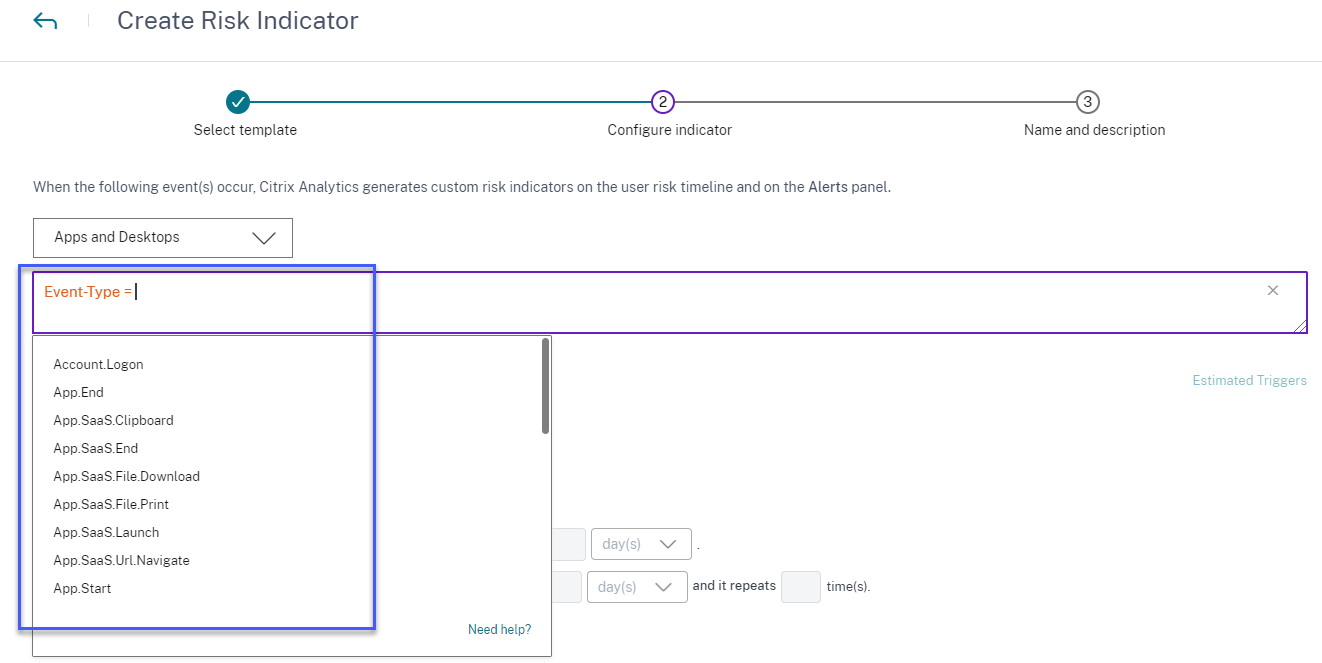
Wenn Sie eine Vorlage verwenden, ist die Bedingung vordefiniert. Sie können die vordefinierte Bedingung jedoch basierend auf Ihrem Anwendungsfall erweitern oder ändern.
Unterhalb des Abfragefelds sehen Sie den Link Geschätzte Auslöser. Klicken Sie auf den Link, um die ungefähren Instanzen des benutzerdefinierten Risikoindikators vorherzusagen, die für die definierten Bedingungen ausgelöst würden. Diese Instanzen werden basierend auf den historischen Daten berechnet, die Citrix Analytics verwaltet und die die definierten Bedingungen erfüllen.
Stellen Sie sicher, dass Sie auf Geschätzte Auslöser klicken, um die Anzahl der Vorkommen des benutzerdefinierten Risikoindikators für die zuletzt definierte Bedingung vorherzusagen.
Verwenden der erweiterten Optionen
Wählen Sie im Abschnitt Erweiterte Optionen die Häufigkeit des Ereignisses aus, um den benutzerdefinierten Risikoindikator auszulösen. Wenn Sie keine Option auswählen, betrachtet Citrix Analytics Jedes Mal: Generieren Sie den Risikoindikator jedes Mal, wenn das/die Ereignis(se) auftritt/auftreten als Standardoption und generiert den benutzerdefinierten Risikoindikator. Sie können eine der folgenden Optionen auswählen:
-
Jedes Mal: Der Risikoindikator wird ausgelöst, wann immer die Ereignisse die definierten Bedingungen erfüllen.
-
Erstes Mal: Der Risikoindikator wird ausgelöst, wenn die Ereignisse die definierten Bedingungen zum ersten Mal erfüllen.
-
Erstes Mal für eine neue: Aktivieren Sie diese Option, um Ereignisse zu erkennen, die zum ersten Mal von einer neuen Entität empfangen werden. Einige Beispiele für Entitäten sind Client-IP, Land, Stadt und Geräte-ID. Sie können nur eine Entität basierend auf der Datenquelle auswählen. Diese Option ermöglicht es Ihnen, einen Risikoindikator zu erstellen, ohne einen expliziten Wert für die Entitäten anzugeben. Wenn Sie beispielsweise die Entität als “Stadt” auswählen, müssen Sie den Stadtnamen nicht angeben. Der Risikoindikator wird ausgelöst, wenn Ereignisse zum ersten Mal aus einer neuen Stadt empfangen werden.
Die folgende Tabelle listet die Entitäten auf, die jeder Datenquelle entsprechen, und beschreibt die Auslösebedingungen.
Datenquelle Entität Auslösebedingung Secure Private Access Stadt Wenn sich ein Benutzer zum ersten Mal von einer neuen Stadt aus anmeldet. Client-IP Wenn sich ein Benutzer zum ersten Mal von einer neuen IP-Adresse aus anmeldet. Land Wenn sich ein Benutzer zum ersten Mal von einem neuen Land aus anmeldet. Apps und Desktops App-Name Wenn ein Benutzer zum ersten Mal eine neue virtuelle Anwendung oder eine SaaS-Anwendung öffnet. App-URL Wenn ein Benutzer zum ersten Mal eine neue App-URL in einem Browser auf seinem virtuellen Desktop eingibt. Stadt Wenn ein Benutzer zum ersten Mal Apps oder Desktops von einer neuen Stadt aus startet. Client-IP Wenn sich ein Benutzer zum ersten Mal von einer neuen IP-Adresse aus anmeldet. Land Wenn ein Benutzer zum ersten Mal Apps oder Desktops von einem neuen Land aus startet. Geräte-ID Wenn ein Benutzer zum ersten Mal virtuelle Apps oder virtuelle Desktops von einem neuen Gerät wie einem Mobiltelefon, Laptop oder Desktop-Computer startet. Download-Gerätetyp Wenn ein Benutzer zum ersten Mal ein neues Speichermedium wie ein USB-Laufwerk verwendet. Druckdateiformat Format der gedruckten Datei. Druckdateigröße Größe der gedruckten Datei in Bytes. Druckdateiname Name der gedruckten Datei. Druckername Name des verwendeten Druckers. Gesamtzahl der gedruckten Kopien Gesamtzahl der vom Benutzer gedruckten Kopien. Gesamtzahl der gedruckten Seiten Gesamtzahl der vom Benutzer gedruckten Dokumentseiten. Gateway Client-IP Wenn sich ein Benutzer zum ersten Mal von einer neuen IP-Adresse aus anmeldet. Secure Browser Benutzername Der Name des Benutzers, der das Ereignis initiiert hat. Zugriff erlaubt Ob dem Benutzer der Zugriff auf den Host-Dienst erlaubt oder verweigert wird. Client-IP Die IP-Adresse des Benutzergeräts. Hostname-Zugriff Der Host-Dienst, auf den der Benutzer über das Netzwerk zugegriffen hat. Sitzungs-ID Die eindeutige Nummer, die der Benutzersitzung zugewiesen ist. Das folgende Beispiel zeigt einen benutzerdefinierten Risikoindikator, der für die Datenquelle Apps und Desktops erstellt wurde. Der Risikoindikator wird ausgelöst, wenn ein Benutzer zum ersten Mal einen virtuellen Desktop oder eine virtuelle App von einem neuen Gerät aus startet.
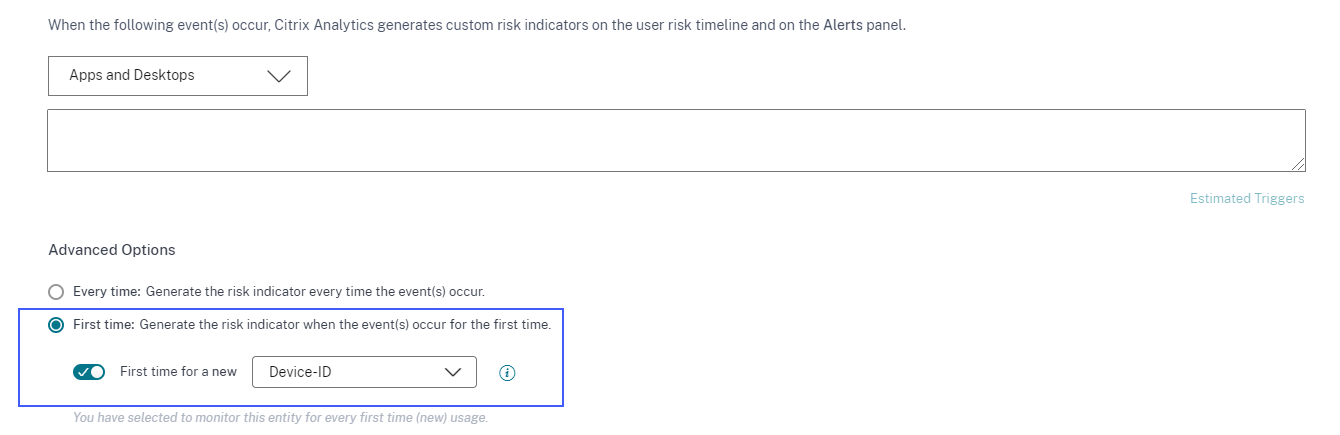
Sie können auch eine Bedingung zusammen mit der Option Erstes Mal für eine neue hinzufügen. In diesem Fall wird der Risikoindikator ausgelöst, wenn er die Ereignisse von der neuen Entität zum ersten Mal erkennt und wenn die Ereignisse die definierte Bedingung erfüllen.
Das folgende Beispiel zeigt eine für den benutzerdefinierten Risikoindikator definierte Bedingung und die aktivierte Option Erstes Mal für eine neue Geräte-ID. Der Risikoindikator wird ausgelöst, wenn ein Benutzer in Indien zum ersten Mal eine virtuelle Desktopsitzung von einem neuen Gerät aus startet.
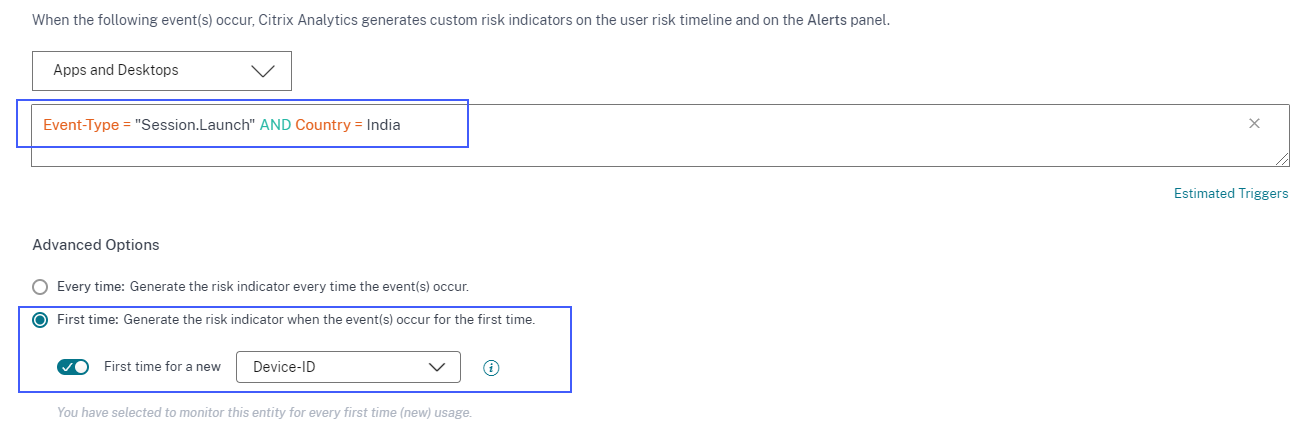
-
-
Exzessiv: Der Risikoindikator wird ausgelöst, nachdem die folgenden Bedingungen erfüllt sind:
-
Ereignisse erfüllen die definierten Bedingungen.
-
Ereignisse treten eine bestimmte Anzahl von Malen während des angegebenen Zeitraums auf.
-
-
Häufig: Der Risikoindikator wird ausgelöst, nachdem die folgenden Bedingungen erfüllt sind:
-
Die Ereignisse erfüllen die definierten Bedingungen.
-
Die Ereignisse treten eine bestimmte Anzahl von Malen während des angegebenen Zeitraums auf.
-
Das Ereignismuster wiederholt sich eine bestimmte Anzahl von Malen.
-
Auswählen der Risikokategorie
Wählen Sie die Risikokategorie für Ihren benutzerdefinierten Risikoindikator aus.
Risikoindikatoren werden basierend auf der Art der Risikoexposition des benutzerdefinierten Risikoindikators gruppiert. Hilfe bei der Auswahl der Risikokategorie finden Sie unter Risikokategorien.
Auswählen des Schweregrads
Der Schweregrad gibt den Grad der Ernsthaftigkeit eines Risikoereignisses an, das vom Risikoindikator erkannt wird. Wenn Sie einen benutzerdefinierten Risikoindikator erstellen, wählen Sie einen Schweregrad – hoch, mittel oder niedrig.
Wenn Sie eine Vorlage anwenden, ist die Schweregradoption vorausgewählt. Sie können diese Vorauswahl je nach Anwendungsfall ändern.
Unterstützte Operatoren zum Definieren einer Bedingung
Sie können die folgenden Operatoren beim Definieren einer Bedingung verwenden.
| Operator | Beschreibung | Beispiel | Ausgabe |
|---|---|---|---|
| Weist der Suchabfrage einen Wert zu. | Benutzername : John | Zeigt Ereignisse für den Benutzer John an. | |
| = | Weist der Suchabfrage einen Wert zu. | Benutzername = John | Zeigt Ereignisse für den Benutzer John an. |
| ~ | Sucht ähnliche Werte. | Benutzername ~ test | Zeigt Ereignisse mit ähnlichen Benutzernamen an. |
| ”” | Schließt durch Leerzeichen getrennte Werte ein. | Benutzername = “John Smith” | Zeigt Ereignisse für den Benutzer John Smith an. |
| <, > | Sucht nach relationalen Werten. | Datenvolumen > 100 | Zeigt Ereignisse an, bei denen das Datenvolumen größer als 100 GB ist. |
| AND | Sucht Werte, bei denen beide Bedingungen wahr sind. | Benutzername : John UND Datenvolumen > 100 | Zeigt Ereignisse des Benutzers John an, bei denen das Datenvolumen größer als 100 GB ist. |
| * | Sucht Werte, die dem Zeichen null oder mehr Mal entsprechen. | Benutzername = John* | Zeigt Ereignisse für alle Benutzernamen an, die mit John beginnen. |
| Benutzername = John | Zeigt Ereignisse für alle Benutzernamen an, die John enthalten. | ||
| Benutzername = *Smith | Zeigt Ereignisse für alle Benutzernamen an, die mit Smith enden. | ||
| !~ | Überprüft die Benutzerereignisse auf das von Ihnen angegebene Übereinstimmungsmuster. Dieser NOT LIKE-Operator gibt die Ereignisse zurück, die das Übereinstimmungsmuster nirgendwo in der Ereigniszeichenfolge enthalten. | Benutzername !~ John | Zeigt Ereignisse für alle Benutzer außer John, John Smith oder ähnliche Benutzer an, die den übereinstimmenden Namen “John” enthalten. |
| != | Überprüft die Benutzerereignisse auf die von Ihnen angegebene exakte Zeichenfolge. Dieser NOT EQUAL-Operator gibt die Ereignisse zurück, die die exakte Zeichenfolge nirgendwo in der Ereigniszeichenfolge enthalten. | Land != USA | Zeigt Ereignisse für alle Länder außer den USA an. |
| IN | Weist einer Dimension mehrere Werte zu, um die Ereignisse abzurufen, die sich auf einen oder mehrere Werte beziehen. | Benutzername IN (John, Kevin) | Findet alle Ereignisse, die sich auf John oder Kevin beziehen. |
| NOT IN | Weist einer Dimension mehrere Werte zu und findet die Ereignisse, die die angegebenen Werte nicht enthalten. | Benutzername NICHT IN (John, Kevin) | Findet die Ereignisse für alle Benutzer außer John und Kevin. |
| IST LEER | Überprüft auf Nullwerte oder leere Werte für eine Dimension. Dieser Operator funktioniert nur für Dimensionen vom Typ Zeichenfolge wie App-Name, Browser und Land. Er funktioniert nicht für Dimensionen vom Typ Nicht-Zeichenfolge (Zahl) wie Upload-Dateigröße, Download-Dateigröße und Client-IP. |
Land IST LEER | Findet Ereignisse, bei denen der Ländername nicht verfügbar oder leer ist (nicht angegeben). |
| IST NICHT LEER | Überprüft auf Nicht-Null-Werte oder einen bestimmten Wert für eine Dimension. Dieser Operator funktioniert nur für Dimensionen vom Typ Zeichenfolge wie App-Name, Browser und Land. Er funktioniert nicht für Dimensionen vom Typ Nicht-Zeichenfolge (Zahl) wie Upload-Dateigröße, Download-Dateigröße und Client-IP. |
Land IST NICHT LEER | Findet Ereignisse, bei denen der Ländername verfügbar oder angegeben ist. |
| ODER | Sucht nach Werten, bei denen eine oder beide Bedingungen wahr sind. | (Benutzername = John* ODER Benutzername = *Smith) UND Ereignistyp = „Session.Logon“ |
Zeigt Session.Logon-Ereignisse für alle Benutzernamen an, die mit John beginnen oder mit Smith enden. |
Hinweis
Für den Operator NICHT GLEICH verwenden Sie beim Eingeben der Werte für die Dimensionen in Ihrer Bedingung die exakten Werte, die auf der Self-Service-Suchseite für eine Datenquelle verfügbar sind. Die Dimensionswerte sind Groß- und Kleinschreibung-sensitiv.
Ändern eines benutzerdefinierten Risikoindikators
-
Navigieren Sie zu Sicherheit > Benutzerdefinierte Risikoindikatoren.
-
Wählen Sie den benutzerdefinierten Risikoindikator aus, den Sie ändern möchten.
-
Ändern Sie auf der Seite Indikator ändern die Informationen nach Bedarf.
-
Klicken Sie auf Änderungen speichern.
Hinweis
Wenn Sie Attribute wie Bedingung, Risikokategorie, Schweregrad und Name eines vorhandenen benutzerdefinierten Risikoindikators ändern, können Sie in der Benutzerchronik immer noch die früheren Vorkommen des benutzerdefinierten Risikoindikators (mit den alten Attributen) anzeigen, die für den Benutzer ausgelöst wurden.
Beispiel: Sie haben einen benutzerdefinierten Risikoindikator mit der Bedingung Land != Indien erstellt. Dieser benutzerdefinierte Risikoindikator wird also ausgelöst, wenn sich ein Benutzer von außerhalb Indiens anmeldet. Nun ändern Sie die Bedingung des benutzerdefinierten Risikoindikators in Land != “Vereinigte Staaten”. In diesem Fall können Sie immer noch die früheren Vorkommen des benutzerdefinierten Risikoindikators mit der Bedingung Land != Indien in den Benutzerchroniken der Benutzer anzeigen, die den Risikoindikator ausgelöst haben.
Löschen eines benutzerdefinierten Risikoindikators
-
Navigieren Sie zu Sicherheit > Benutzerdefinierte Risikoindikatoren.
-
Wählen Sie den benutzerdefinierten Risikoindikator aus, den Sie löschen möchten.
-
Klicken Sie auf Löschen.
-
Bestätigen Sie im Dialogfeld Ihre Anfrage zum Löschen des benutzerdefinierten Risikoindikators.
Hinweis
Wenn Sie einen benutzerdefinierten Risikoindikator löschen, können Sie in der Benutzerchronik immer noch die früheren Vorkommen des benutzerdefinierten Risikoindikators anzeigen, die für den Benutzer ausgelöst wurden.
Beispiel: Sie löschen einen vorhandenen benutzerdefinierten Risikoindikator mit der Bedingung Land != Indien. In diesem Fall können Sie immer noch die früheren Vorkommen des benutzerdefinierten Risikoindikators mit der Bedingung Land != Indien in den Benutzerchroniken der Benutzer anzeigen, die den Risikoindikator ausgelöst haben.
In diesem Artikel
- Vorkonfigurierte benutzerdefinierte Risikoindikatoren
- Seite für benutzerdefinierte Risikoindikatoren
- Analysieren eines benutzerdefinierten Risikoindikators
- Aktionen, die Sie auf den Benutzer anwenden können
- Vorlagen für benutzerdefinierte Risikoindikatoren
- Erstellen eines benutzerdefinierten Risikoindikators
- Unterstützte Operatoren zum Definieren einer Bedingung
- Ändern eines benutzerdefinierten Risikoindikators
- Löschen eines benutzerdefinierten Risikoindikators